MFC-9440CN
Perguntas mais frequentes e Resolução de problemas |
Localizar ficheiros digitalizados com o ControlCenter3 (para Windows®)
O ControlCenter é utilizado para fazer interface entre as teclas de ação "Digitalizar para" na máquina Brother com o computador. Quando se utiliza o botão Digitalizar para ficheiro, o ficheiro lido é guardado automaticamente na Pasta de destino predefinida. Para visualizar a pasta Destino padrão:
-
Abra o ControlCenter.
(Windows® 2000/Windows® XP/Windows Vista®/Windows® 7)
Clique em Iniciar > (Todos) Programas > Brother > > ControlCenter. A janela ControlCenter será aberta.
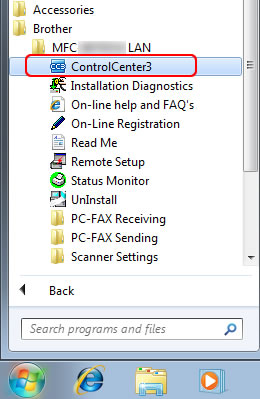
(Windows® 8 ou posterior)-
(Windows® 8)
No ecrã Iniciar, clique em . Se o icone não estiver no ecrã inicial, clique com o botão do lado direito sobre um espaço vazio e clique em Todas as Aplicações.
em . Se o icone não estiver no ecrã inicial, clique com o botão do lado direito sobre um espaço vazio e clique em Todas as Aplicações.
(Windows® 10)
Clique em (Iniciar) >(Todas as aplicações >) Brother.
em (Iniciar) >(Todas as aplicações >) Brother. - Clique em Brother Utilities.
- Escolha o nome do modelo na lista suspensa.
- Clique em ControlCenter.
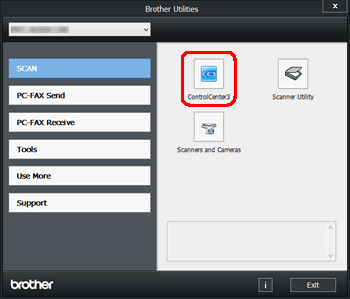
-
(Windows® 8)
-
Se a janela do programa não abrir completamente, clique no ícone CC3 na bandeja de tarefas
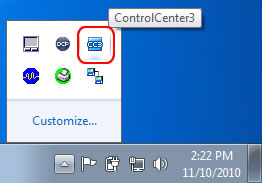
-
Clique no botão Configuration (Configuração ) e, em seguida, selecione Scan (Digitalizar ) > File (Ficheiro) . Será apresentado o ecrã de configuração "Scan to File" (Digitalizar para ficheiro).
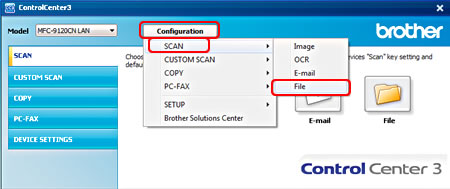
-
Clique na guia Botão do dispositivo para digitalizar a partir da tecla de digitalização da máquina Brother ou na guia Botão de software para digitalizar a partir da aplicação de software ControlCenter.

-
O campo Pasta de destino apresenta o destino predefinido para todos os ficheiros lidos com o botão Digitalizar para ficheiro. Terá de abrir esta pasta para ver os documentos lidos.
-
Para alterar a Pasta de destino predefinida , procure a localização onde pretende guardar os ficheiros e clique em OK. Todas as digitalizações subsequentes utilizando o botão Digitalizar para ficheiro serão guardadas nesta localização.
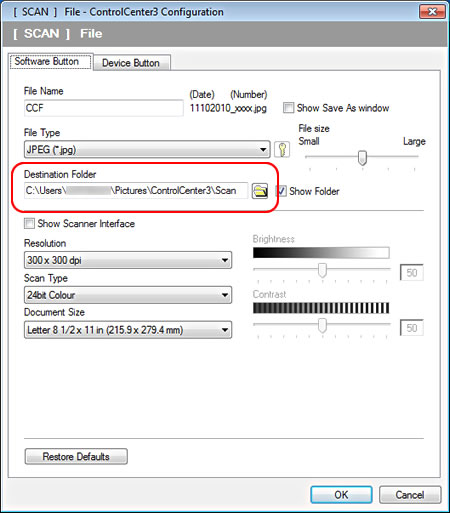
Modelos relacionados
DCP-130C, DCP-135C, DCP-145C, DCP-150C, DCP-165C, DCP-195C, DCP-197C, DCP-330C, DCP-350C, DCP-357C, DCP-365CN, DCP-375CW, DCP-385C, DCP-540CN, DCP-560CN, DCP-585CW, DCP-6690CW, DCP-7030, DCP-7040, DCP-7045N, DCP-750CW, DCP-770CW, DCP-8070D, DCP-8085DN, DCP-9010CN, DCP-9040CN, DCP-9042CDN, DCP-9045CDN, DCP-J125, DCP-J315W, DCP-J515W, DCP-J715W, MFC-235C, MFC-240C, MFC-250C, MFC-255CW, MFC-260C, MFC-290C, MFC-295CN, MFC-3360C, MFC-440CN, MFC-465CN, MFC-490CW, MFC-5460CN, MFC-5490CN, MFC-5890CN, MFC-5895CW, MFC-6490CW, MFC-660CN, MFC-6890CDW, MFC-7320, MFC-7440N, MFC-7840W, MFC-790CW, MFC-8370DN, MFC-845CW, MFC-885CW, MFC-8880DN, MFC-8890DW, MFC-9120CN, MFC-9320CW, MFC-9440CN, MFC-9450CDN, MFC-9840CDW, MFC-990CW, MFC-J220, MFC-J265W, MFC-J410, MFC-J415W, MFC-J615W
